আজকাল, অনেক ডেভেলপার ডার্ক মোড ব্যবহার করতে পছন্দ করে। এবং এটি কোন আশ্চর্যের বিষয় নয়, কারণ ডার্ক মোড সক্রিয় করা চোখের চাপ কমায় এবং চোখের স্বাস্থ্যের উন্নতি ঘটায়। এটি মেশিন এবং মানুষ উভয়কেই সামগ্রিকভাবে আরও ভাল পারফর্ম করতে সহায়তা করে।
এই নিবন্ধে, আমি আপনাকে দেখাব কীভাবে আপনার Google Chrome অ্যাপে, উইন্ডোজ মেশিন এবং অ্যান্ড্রয়েড ফোন উভয়েই ডার্ক থিম চালু করবেন। কিছু ক্রোম এক্সটেনশন সহ Google-এর জন্য কীভাবে ডার্ক থিম চালু করতে হয় তাও আমরা শিখব।
এটি এখানেই শেষ নয় – আপনি এই নিবন্ধটি পড়ার পরে আপনার উইন্ডোজ অ্যাপগুলিকে ডার্ক মোডেও চালাতে সক্ষম হবেন৷
Windows 10 এ Google এর জন্য কিভাবে ডার্ক মোড চালু করবেন
ধাপ 1 :আপনার Windows 10 পিসিতে Google-এর জন্য অন্ধকার থিম চালু করতে, Start-এ ক্লিক করুন বা WIN টিপুন (উইন্ডোজ) কী।
ধাপ 2 :Settings এ ক্লিক করুন

ধাপ 3 :Personalization এ ক্লিক করুন
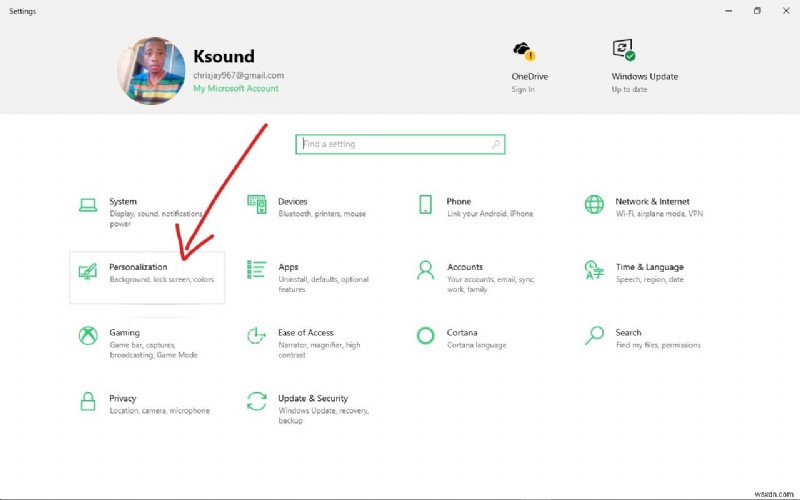
পদক্ষেপ 4৷ :মেনু ট্যাব থেকে রং নির্বাচন করুন
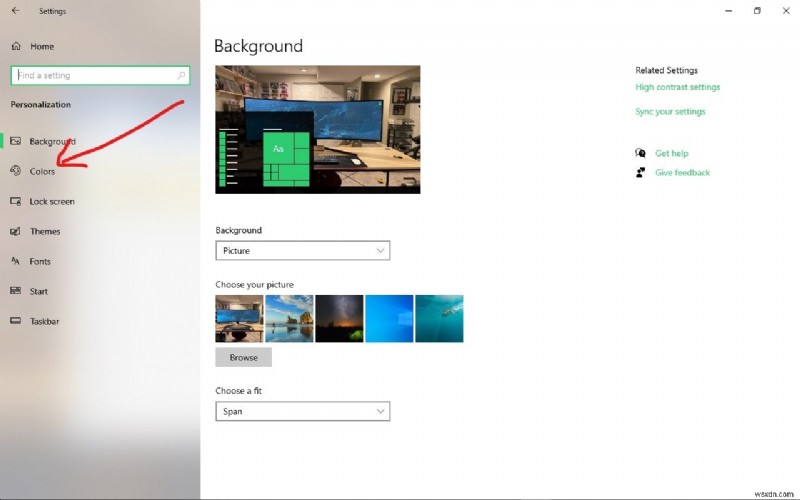
ধাপ 5 :এবং অবশেষে, "আপনার ডিফল্ট অ্যাপ মোড চয়ন করুন" এর অধীনে, অন্ধকার নির্বাচন করুন।
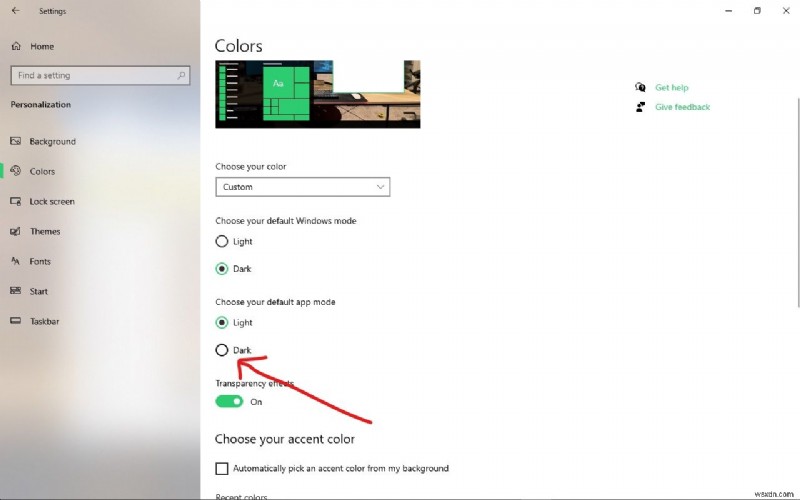
সেটিংস অ্যাপ নিজেই ডার্ক মোডে পরিবর্তিত হবে, অর্থাৎ আপনার মেশিনের সমস্ত অ্যাপ এখন ডার্ক মোডে চলছে।
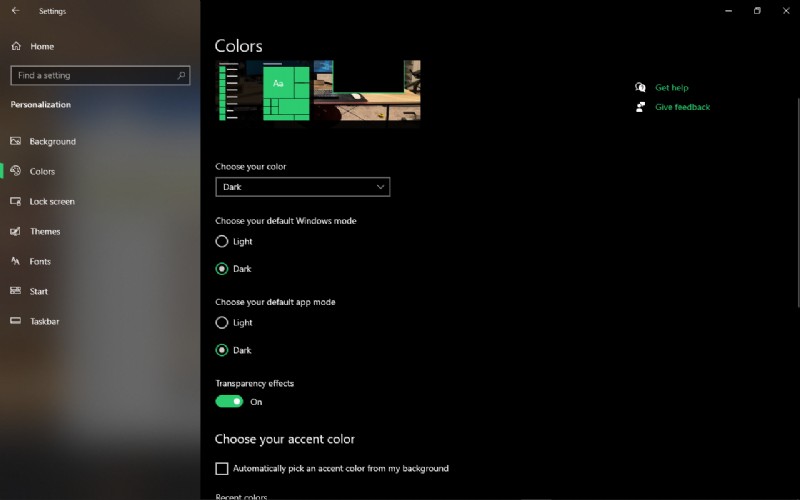
Google এখন ডার্ক মোডে চলছে তা নিশ্চিত করতে, ক্রোম অ্যাপ খুলুন এবং Google-এ যেকোনো কিছু অনুসন্ধান করুন:
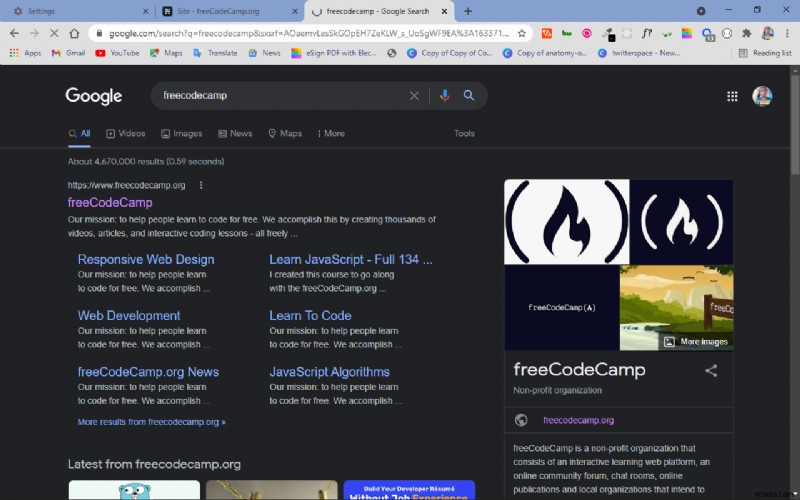
ক্রোমের অন্যান্য অংশগুলিও অন্ধকার থিমে চলবে:
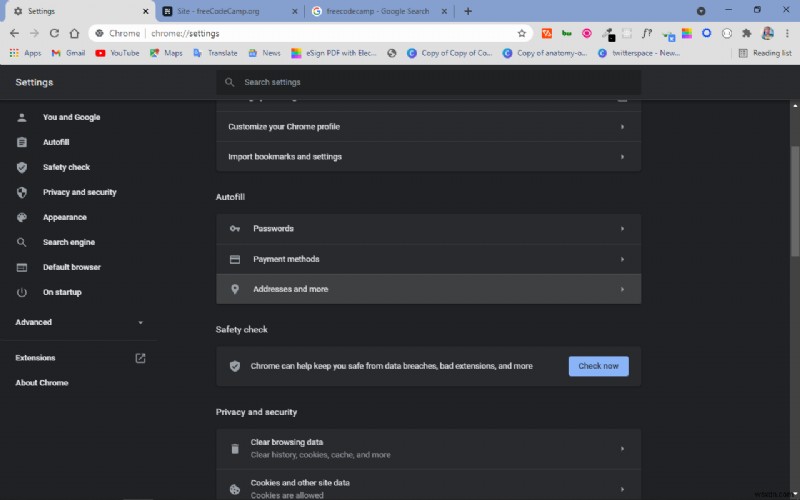
একটি Chrome এক্সটেনশনের সাথে Google এর জন্য কীভাবে ডার্ক মোড চালু করবেন
ক্রোম এক্সটেনশন সহ Google-এর জন্য ডার্ক থিম চালু করতে, Chrome ওয়েব স্টোর থেকে Just Black chrome এক্সটেনশন ডাউনলোড করে সক্রিয় করুন।
এক্সটেনশনটি Chrome টিম দ্বারা তৈরি করা হয়েছে, তাই এটি ইনস্টল করা এবং ব্যবহার করা নিরাপদ৷
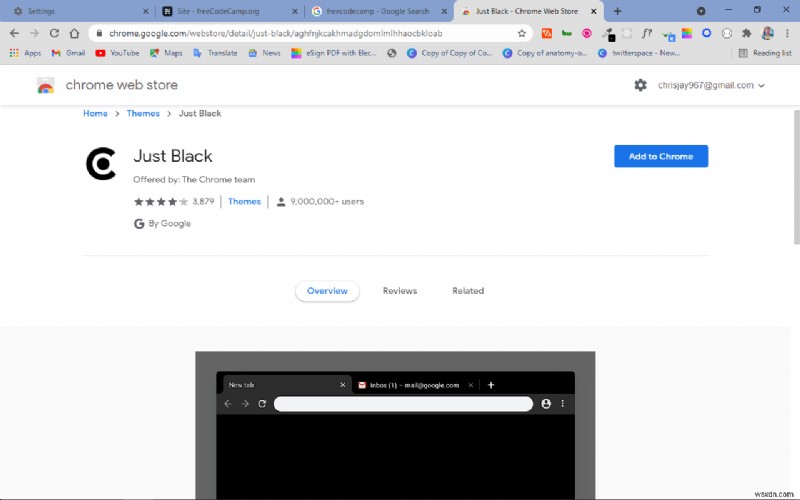
অ্যান্ড্রয়েড ফোনে গুগলের জন্য কীভাবে ডার্ক মোড চালু করবেন
ধাপ 1 :একটি অ্যান্ড্রয়েড ফোনে Google-এর জন্য ডার্ক মোড চালু করতে, আপনার ক্রোম অ্যাপ খুলুন এবং উপরের ডানদিকে কোণায় তিনটি বিন্দুতে ক্লিক করুন৷
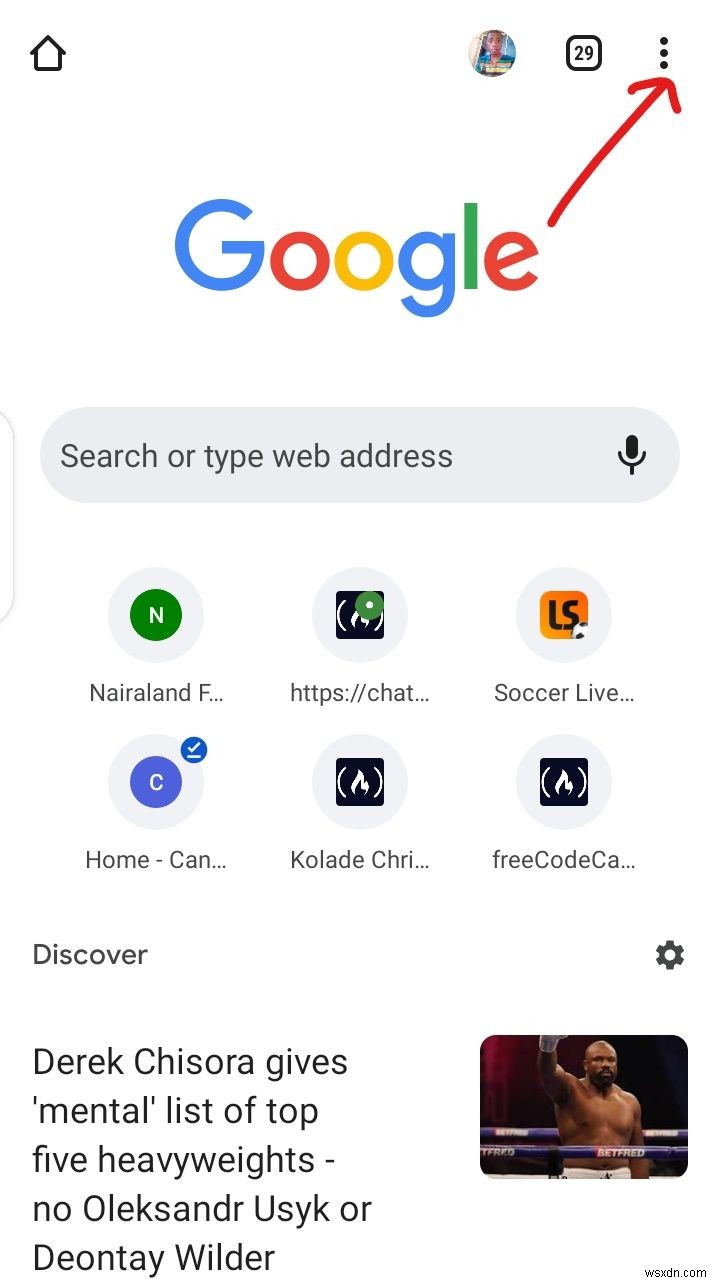
ধাপ 2 :সেটিংস আলতো চাপুন
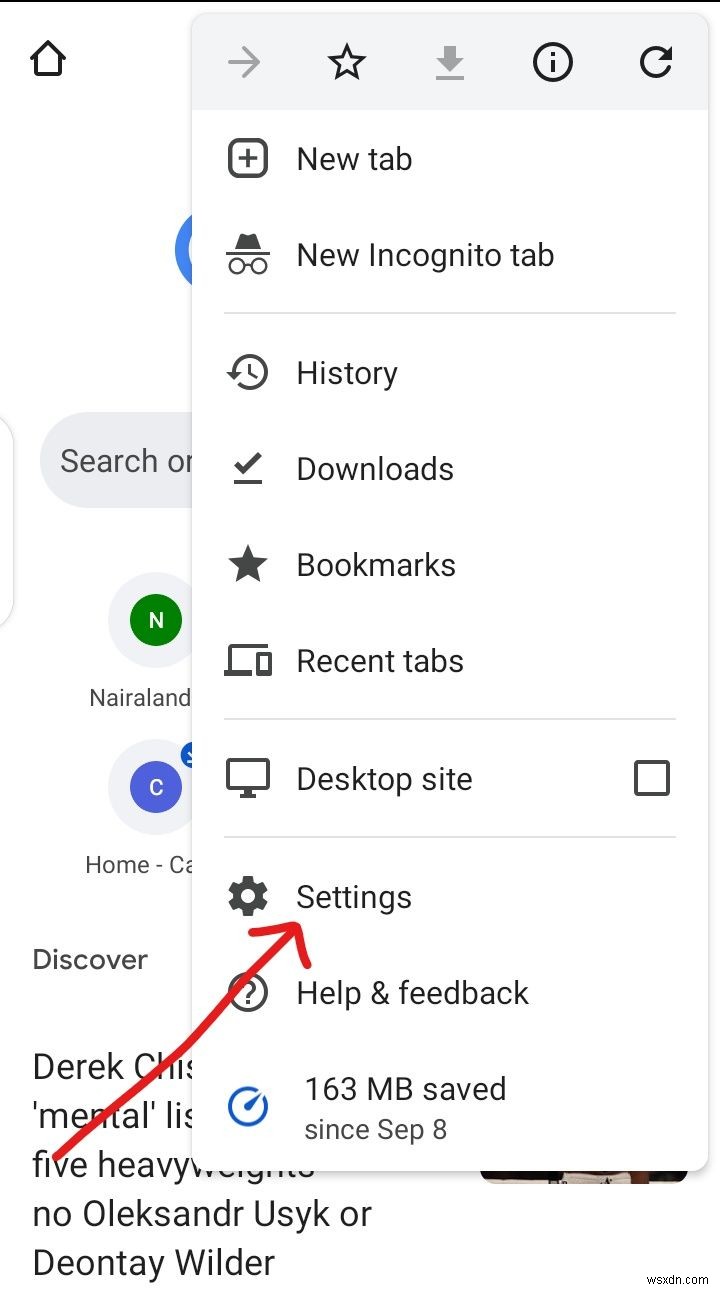
ধাপ 3 :থিম নির্বাচন কর
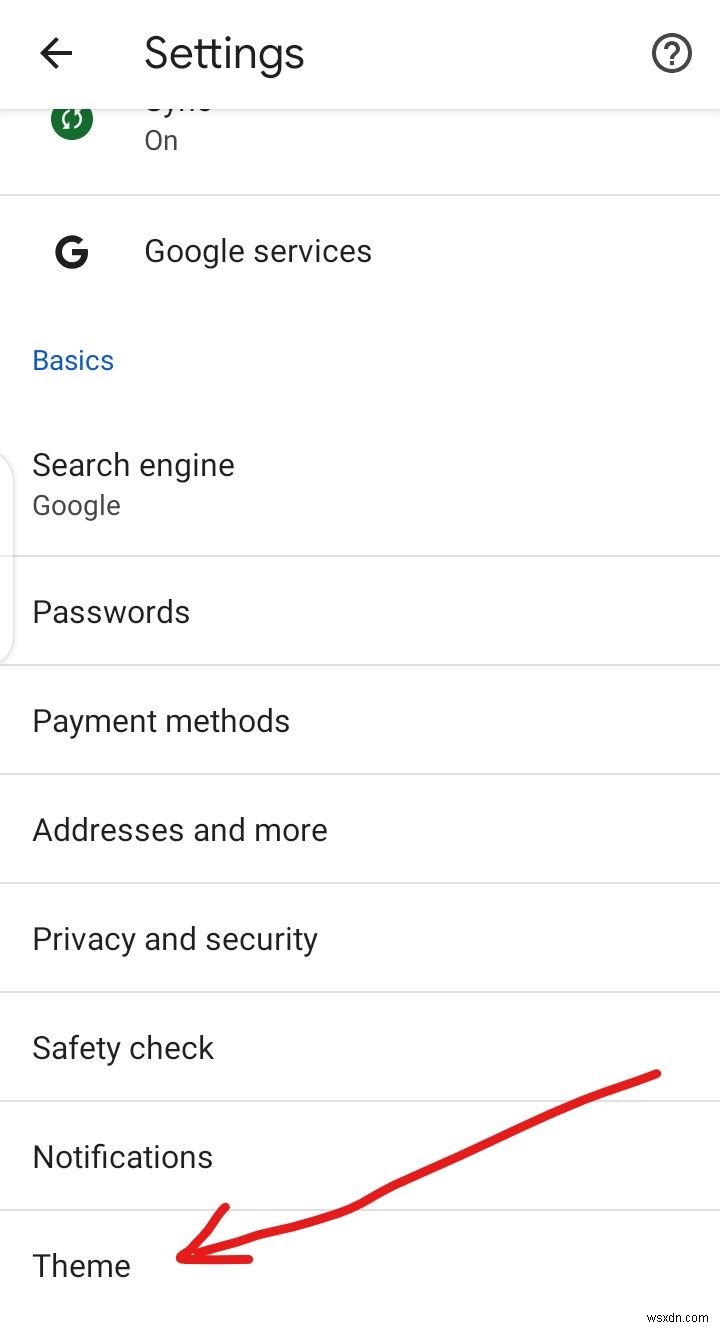
পদক্ষেপ 4৷ :অবশেষে, অন্ধকার চয়ন করুন
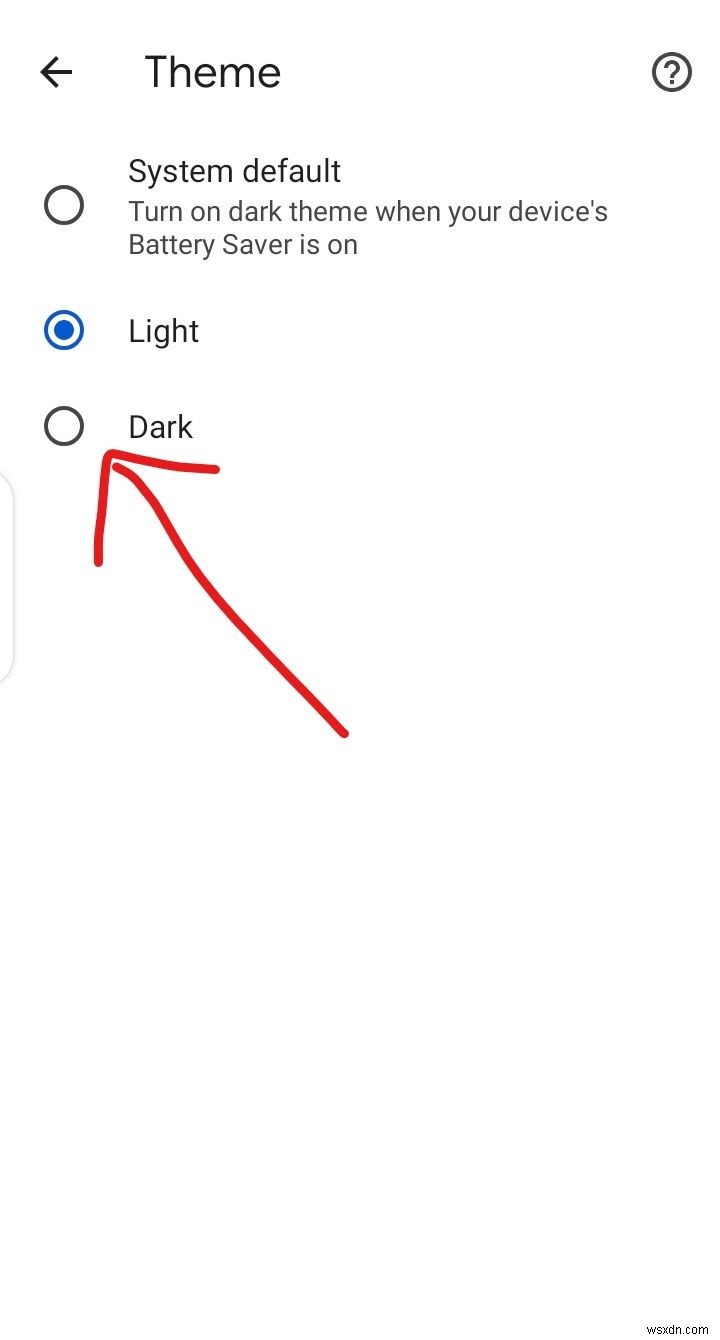
Google অনুসন্ধান পৃষ্ঠা সহ আপনার Chrome মোবাইল অ্যাপটি অন্ধকার মোডে থাকা উচিত:
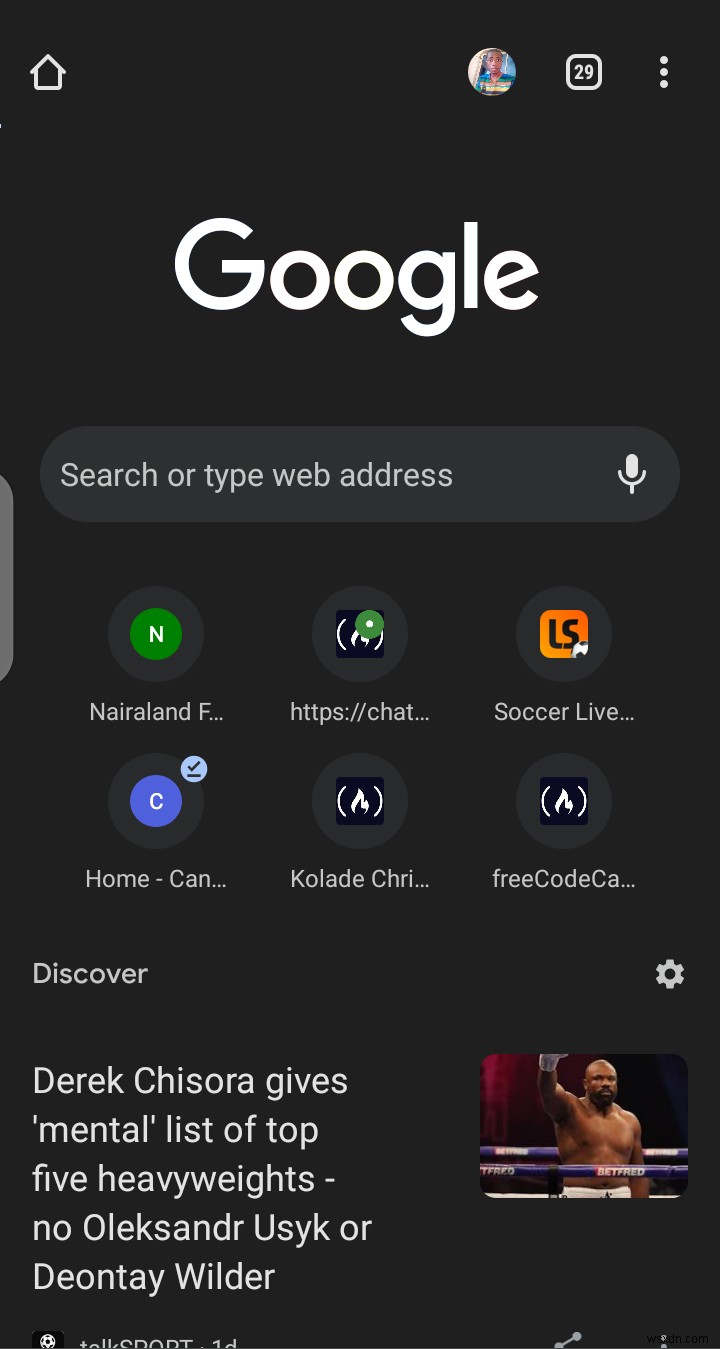
উপসংহার
এই নিবন্ধে, আপনি শিখেছেন কিভাবে Windows মেশিন এবং Android ফোনে Google-এর জন্য ডার্ক মোড চালু করতে হয়।
আপনি ক্রোম এক্সটেনশনের সাথে কীভাবে একই কাজ করবেন তাও শিখেছেন৷
৷আরও বেশ কিছু এক্সটেনশন রয়েছে যা আপনাকে Chrome এ ডার্ক মোড দেয়, তাই নির্দ্বিধায় Chrome ওয়েব স্টোরে সেগুলি পরীক্ষা করে দেখুন৷
পড়ার জন্য আপনাকে ধন্যবাদ, এবং আপনার সময় ভালো কাটুক।


